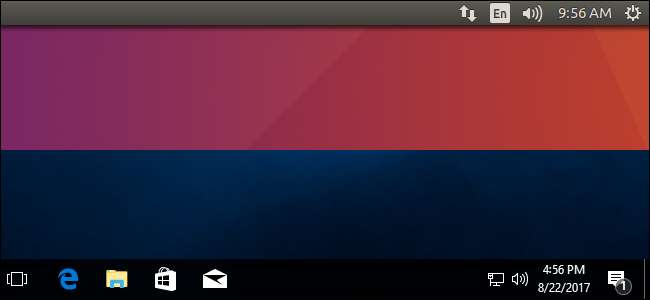
Ο υπολογιστής σας αποθηκεύει το χρόνο σε ένα ρολόι υλικού στη μητρική του πλακέτα. Το ρολόι παρακολουθεί το χρόνο, ακόμη και όταν ο υπολογιστής είναι απενεργοποιημένος. Από προεπιλογή, τα Windows υποθέτουν ότι ο χρόνος αποθηκεύεται σε τοπική ώρα, ενώ το Linux υποθέτει ότι ο χρόνος αποθηκεύεται σε ώρα UTC και εφαρμόζει μια μετατόπιση. Αυτό οδηγεί σε ένα από τα λειτουργικά σας συστήματα να εμφανίζει λάθος χρόνο στο a κατάσταση διπλής εκκίνησης .
Για να το διορθώσετε, έχετε δύο επιλογές: Κάντε το Linux να χρησιμοποιεί την τοπική ώρα ή να κάνει τα Windows να χρησιμοποιούν την ώρα UTC. Μην ακολουθείτε και τα δύο βήματα των οδηγιών ή ακόμα δεν θα μιλούν την ίδια γλώσσα! Σας προτείνουμε να κάνετε χρήση του Linux τοπική ώρα, εάν είναι δυνατόν
Επιλογή 1: Κάντε το Linux να χρησιμοποιεί τοπική ώρα
Κάνοντας το Linux να χρησιμοποιεί την τοπική ώρα με τον ίδιο τρόπο που κάνουν τα Windows είναι ίσως η καλύτερη επιλογή. Τα Windows έχουν μια ρύθμιση μητρώου που την αναγκάζει να αποθηκεύει την ώρα ως UTC, αλλά σύμφωνα με πληροφορίες δεν υποστηρίζεται καλά και μπορεί να προκαλέσει προβλήματα σε ορισμένες εφαρμογές τρίτων που θεωρούν πάντα ότι το ρολόι υλικού είναι τοπική ώρα. Είναι επίσης ασυμβίβαστο με την υπηρεσία συγχρονισμού χρόνου στο Διαδίκτυο των Windows.
Τα βήματα για να κάνετε το Linux σύστημα σας χρήση τοπικής ώρας μπορεί να διαφέρουν από διανομή Linux έως διανομή Linux. Ωστόσο, σε οποιαδήποτε διανομή Linux με
Σύστημα
, μπορείτε να χρησιμοποιήσετε το
χρονοδιαγράμματα
εντολή για να κάνετε αυτήν την αλλαγή. Αυτό θα λειτουργήσει σε σύγχρονες εκδόσεις Ubuntu, Fedora, Red Hat, Debian, Mint και άλλες διανομές Linux που χρησιμοποιούν το systemd.
Για να πραγματοποιήσετε αυτήν την αλλαγή, ανοίξτε πρώτα ένα παράθυρο τερματικού στο σύστημα Linux. Εκτελέστε την ακόλουθη εντολή για να τοποθετήσετε το ρολόι σε πραγματικό χρόνο στη μητρική πλακέτα σε τοπική ώρα. Το Linux θα αποθηκεύσει την ώρα σε τοπική ώρα, όπως τα Windows.
timedatectl set-local-rtc 1 --προσαρμογή συστήματος-ρολόι
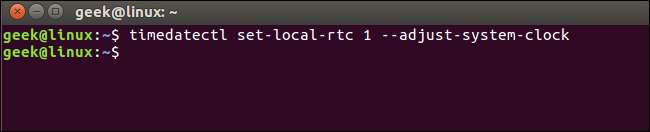
Για να ελέγξετε τις τρέχουσες ρυθμίσεις σας, εκτελέστε:
χρονοδιαγράμματα
Εάν δείτε "RTC στο τοπικό TZ: ναι", το Linux έχει ρυθμιστεί να χρησιμοποιεί την τοπική ζώνη ώρας αντί για UTC. Η εντολή σάς προειδοποιεί ότι αυτή η λειτουργία δεν υποστηρίζεται πλήρως και μπορεί να προκαλέσει ορισμένα προβλήματα κατά την αλλαγή μεταξύ των ζωνών ώρας και της θερινής ώρας. Ωστόσο, αυτή η λειτουργία υποστηρίζεται πιθανώς καλύτερα από την επιλογή UTC στα Windows. Εάν κάνετε διπλή εκκίνηση με Windows, τα Windows θα διαχειρίζονται τη θερινή ώρα για εσάς.
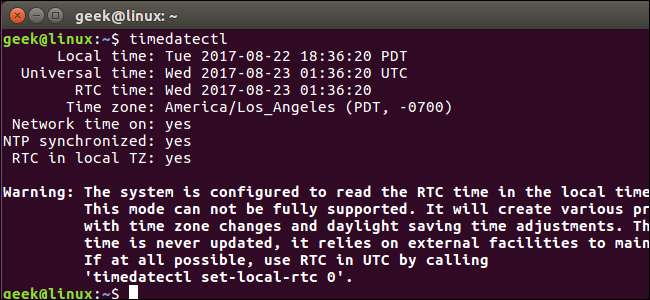
Εάν θέλετε να αναιρέσετε αυτήν την αλλαγή, εκτελέστε την ακόλουθη εντολή:
timedatectl set-local-rtc 0 --προσαρμογή-σύστημα-ρολόι
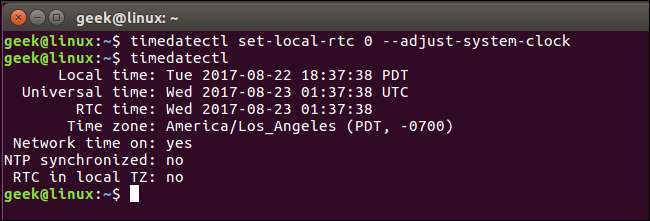
Επιλογή δύο: Κάντε τα Windows να χρησιμοποιούν την ώρα UTC
Κάνοντας τα Windows να χρησιμοποιούν χρόνο UTC όπως το Linux πιθανώς δεν είναι η καλύτερη επιλογή. Μπορείτε να επεξεργαστείτε το μητρώο για να κάνετε τα Windows να χρησιμοποιούν την ώρα UTC, αλλά αυτό θα μπορούσε ενδεχομένως να προκαλέσει περισσότερα προβλήματα από το να κάνετε το Linux να χρησιμοποιεί την τοπική ώρα.
Εάν θέλετε να το κάνετε αυτό, θα θελήσετε πρώτα να απενεργοποιήσετε τη δυνατότητα ενημέρωσης ώρας Διαδικτύου στα Windows. Αυτό διασφαλίζει ότι τα Windows δεν θα ρυθμίσουν σωστά το ρολόι όταν προσπαθούν να συγχρονίσουν την τρέχουσα ώρα από το Διαδίκτυο. Στα Windows 10, μεταβείτε στις Ρυθμίσεις> Ώρα και γλώσσα και απενεργοποιήστε το "Αυτόματη ρύθμιση χρόνου". Στα Windows 7, κάντε δεξί κλικ στο ρολόι συστήματος στη γραμμή εργασιών και επιλέξτε "Προσαρμογή ημερομηνίας / ώρας". Κάντε κλικ στην καρτέλα "Ώρα Διαδικτύου", κάντε κλικ στο κουμπί "Αλλαγή ρυθμίσεων", καταργήστε την επιλογή "Συγχρονισμός με διακομιστή ώρας Διαδικτύου" και κάντε κλικ στο "OK".
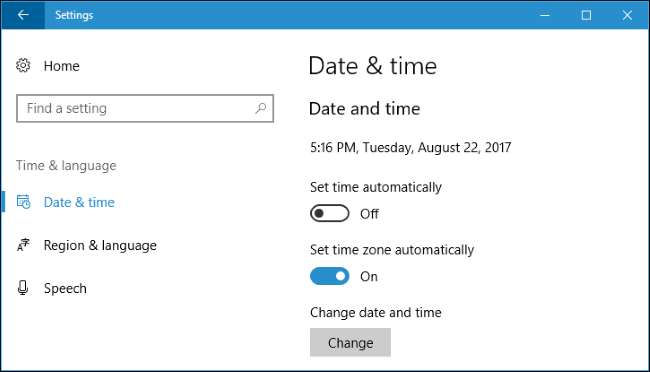
Κάντε τα Windows να χρησιμοποιούν την ώρα UTC με την επεξεργασία του μητρώου
ΣΧΕΤΙΖΟΜΑΙ ΜΕ: Μαθαίνοντας να χρησιμοποιείτε τον Επεξεργαστή Μητρώου σαν επαγγελματίας
Τώρα θα πρέπει να προσθέσετε την κατάλληλη τιμή στο μητρώο των Windows. Ακολουθεί η τυπική προειδοποίησή μας: Ο Επεξεργαστής Μητρώου είναι ένα ισχυρό εργαλείο και η κατάχρηση μπορεί να καταστήσει το σύστημά σας ασταθές ή ακόμη και να μη λειτουργεί. Αυτό είναι ένα αρκετά εύκολο hack και δεν θα πρέπει να έχετε προβλήματα αρκεί να ακολουθείτε τις οδηγίες. Τούτου λεχθέντος, αν δεν έχετε δουλέψει ποτέ μαζί του, σκεφτείτε το ενδεχόμενο να διαβάσετε πώς να χρησιμοποιήσετε τον Επεξεργαστή Μητρώου πριν ξεκινήσετε. Και σίγουρα δημιουργήστε αντίγραφα ασφαλείας του μητρώου (και ο υπολογιστής σου πριν κάνετε αλλαγές.
Αρχικά, ανοίξτε τον Επεξεργαστή Μητρώου κάνοντας κλικ στο Έναρξη, πληκτρολογώντας "regedit" και πατώντας Enter. Αποδεχτείτε τη γραμμή ασφαλείας που εμφανίζεται.
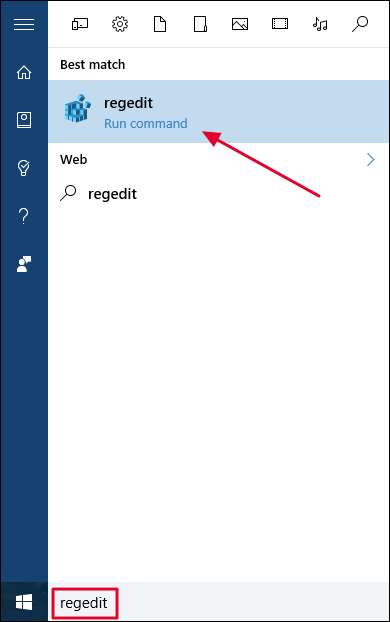
Μεταβείτε στο ακόλουθο κλειδί στο αριστερό παράθυρο του προγράμματος επεξεργασίας μητρώου:
HKEY_LOCAL_MACHINE \ System \ CurrentControlSet \ Control \ TimeZoneInformation
Στις τελευταίες εκδόσεις των Windows 10, μπορείτε να αντιγράψετε και να επικολλήσετε την παραπάνω γραμμή στο πλαίσιο διευθύνσεων. Ωστόσο, αυτό το hack θα λειτουργήσει και στα Windows 7.
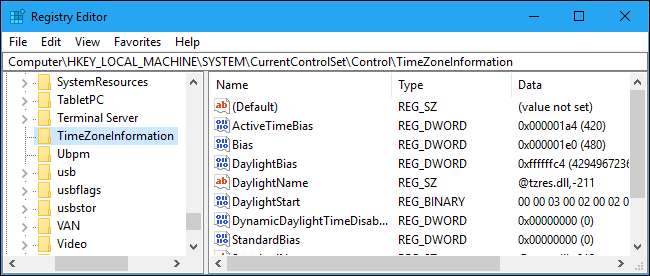
Κάντε δεξί κλικ στο πλήκτρο "TimeZoneInformation" και επιλέξτε New> DWORD (32-bit) Value.
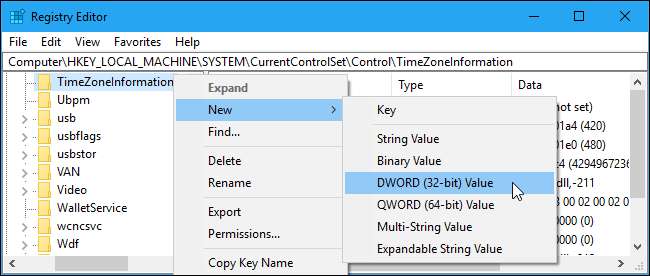
Ονομάστε τη νέα σας τιμή
RealTimeIsUniversal
.

Κάντε διπλό κλικ στο
RealTimeIsUniversal
τιμή που μόλις δημιουργήσατε, το σύνολο είναι τιμή δεδομένων
1
και κάντε κλικ στο "OK".
Τώρα τελειώσατε και μπορείτε να κλείσετε τον Επεξεργαστή Μητρώου. Τα Windows θα αποθηκεύουν το χρόνο σε UTC, όπως και το Linux.
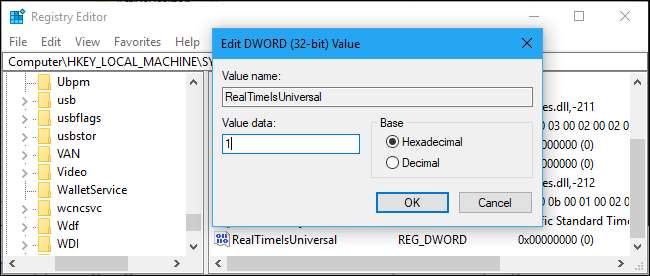
Εάν θέλετε να αναιρέσετε αυτήν την αλλαγή, επιστρέψτε σε αυτήν την τοποθεσία στο μητρώο, κάντε δεξί κλικ στο
RealTimeIsUniversal
τιμή που προσθέσατε και διαγράψτε την από το μητρώο σας.
Κατεβάστε το Hack με ένα κλικ
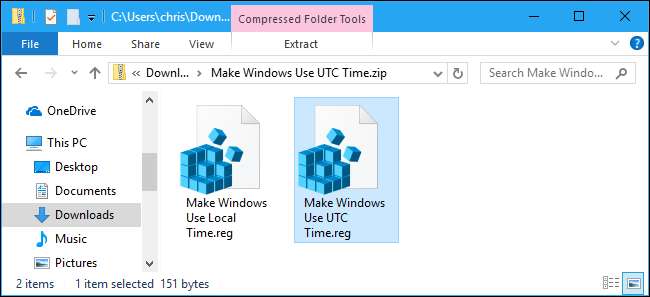
Εάν δεν θέλετε να επεξεργαστείτε μόνοι σας το μητρώο, μπορείτε να χρησιμοποιήσετε την καταγραφή μητρώου με δυνατότητα λήψης. Δημιουργήσαμε ένα hack που κάνει τα Windows να χρησιμοποιούν την ώρα UTC και ένα που το επαναφέρει στην τοπική ώρα. Και τα δύο περιλαμβάνονται στο ακόλουθο αρχείο ZIP. Απλώς κατεβάστε το αρχείο, κάντε διπλό κλικ στο hack που θέλετε να χρησιμοποιήσετε και συμφωνήστε να προσθέσετε τις πληροφορίες στο μητρώο σας.
Κάντε τα Windows να χρησιμοποιούν την ώρα UTC
Τα παραπάνω hacks κάνουν το ίδιο πράγμα που περιγράψαμε παραπάνω. Το hack Windows Make UTC Time δημιουργεί την καταχώριση "RealTimeIsUniversal" με τιμή "1", ενώ το hack Windows Make Local Use διαγράφει την καταχώριση "RealTimeIsUniversal".
Αν θέλετε να δείτε τι κάνει αυτό ή οποιοδήποτε άλλο αρχείο .reg, κάντε δεξί κλικ και επιλέξτε "Επεξεργασία" για να δείτε το αρχείο στο Σημειωματάριο. Μπορείτε εύκολα να κάνετε τις δικές σας εισβολές μητρώου, οι οποίες αποτελούνται απλώς από μια λίστα καταχωρίσεων μητρώου για προσθήκη, επεξεργασία και κατάργηση σε μια σωστά μορφοποιημένη λίστα.
Τι γίνεται με τα Windows με διπλή εκκίνηση σε Mac;
ΣΧΕΤΙΖΟΜΑΙ ΜΕ: Πώς να εγκαταστήσετε τα Windows σε Mac με Boot Camp
Παρόλο που το macOS της Apple χρησιμοποιεί χρόνο UTC όπως κάνει το Linux, δεν θα πρέπει να κάνετε κάτι ιδιαίτερο όταν εκτελεί Windows στο Boot Camp σε Mac . Τα προγράμματα οδήγησης Boot Camp της Apple χειρίζονται τα πάντα. (Ωστόσο, οι διπλοί εκκινητές Hackintosh είναι μια άλλη ιστορία, και θα πρέπει να δοκιμάσουν να χρησιμοποιήσουν τις παραπάνω ρυθμίσεις στο Windows.
Εάν αναρωτιέστε γιατί τα Windows χρησιμοποιούν την τοπική ώρα αντί για UTC όπως άλλα λειτουργικά συστήματα, επίσημο ιστολόγιο της Microsoft Το Old New Thing το εξηγεί εδώ . Με λίγα λόγια, επρόκειτο να διατηρηθεί η συμβατότητα προς τα πίσω με Windows 3.1 συστημάτων και για να αποφευχθεί η σύγχυση των ανθρώπων όταν ορίζουν το χρόνο στο BIOS του υπολογιστή. Φυσικά, οι κατασκευαστές υπολογιστών επέλεξαν την τοπική ώρα να είναι συμβατές με τα Windows και τα Windows επέλεξαν την τοπική ώρα να είναι συμβατές με την απόφαση που επέλεξαν οι κατασκευαστές υπολογιστών, οπότε ο κύκλος έγινε αυτο-ενίσχυση.
Προς το παρόν δεν υπάρχει πρότυπο για την επισήμανση εάν μια ώρα αποθηκεύεται ως UTC ή τοπική ώρα σε υλικολογισμικό BIOS ή UEFI, η οποία πιθανώς θα ήταν η πιο λογική λύση. Αλλά θα απαιτούσε κάποια δουλειά και οι περισσότεροι άνθρωποι δεν θα παρατηρήσουν καν ότι διαφορετικά λειτουργικά συστήματα χρησιμοποιούν διαφορετικές μορφές ώρας - εκτός από τις διαμορφώσεις διπλής εκκίνησης.







